![]()
サイトのリニューアルやドメイン変更などで広告ランディングページのURLが変更になった場合は、下記の手順で新しい入稿URLの発行および媒体への再入稿を行ってください。
なお、サイト変更時や計測地点を追加される場合は、本記事の内容以外にもタグ設置などの作業が必要になります。併せて こちら の記事で全般的な作業をご確認ください。
再入稿方法
「簡易版」と「通常版」の2通りの再入稿方法があります。
簡易版
- ウェブアンテナの設定を変更せずに入稿URLを直接書き換えて再入稿を行います
- ウェブアンテナ画面上での設定変更手順を省略できます
- ウェブアンテナ上のリンク先URL設定は古いURLが残ったままになります
通常版
- ウェブアンテナの広告設定を新しいリンク先URLで上書きしてから再入稿を行います
- ウェブアンテナ画面上での設定変更作業が必要です
- ウェブアンテナ上のリンク先URL設定は新しいURLに上書きされます
どちらの方法も、再入稿後問題なく計測を行えますので、お客様の状況に応じていずれかを選び、それぞれ以下の手順に沿って作業を行ってください。
簡易版の再入稿手順(ウェブアンテナの設定変更なし)
- 古い入稿URLから、ウェブアンテナの広告パラメータ部分(waad=********(8桁の英数字))を取り出します
- 取り出した広告パラメータ部分(waad=********(8桁の英数字))を新しいリンク先URLへ付け替え、新しい入稿URLを作成します
その際、URL クエリパラメータの正しい設定方法 の内容に沿って、パラメータを正しく付与できているかどうかをご確認ください - 広告媒体にて、古い入稿URLを新しい入稿URLへ差し替え、再入稿を行ってください
※ 広告媒体への再入稿方法については、各媒体社様へお問い合わせください
通常版の再入稿手順(ウェブアンテナの設定変更あり)
1. 「広告設定の閲覧・変更・削除」画面からリンク先URLを変更し、新しい入稿URLを取り出す
- ウェブアンテナへログインし、設定メニューから「広告設定の閲覧・変更・削除」を選択します
- 広告の一覧からリンク先URLを変更する広告にチェックを入れ、「チェックした広告を一括変更」ボタンをクリックします
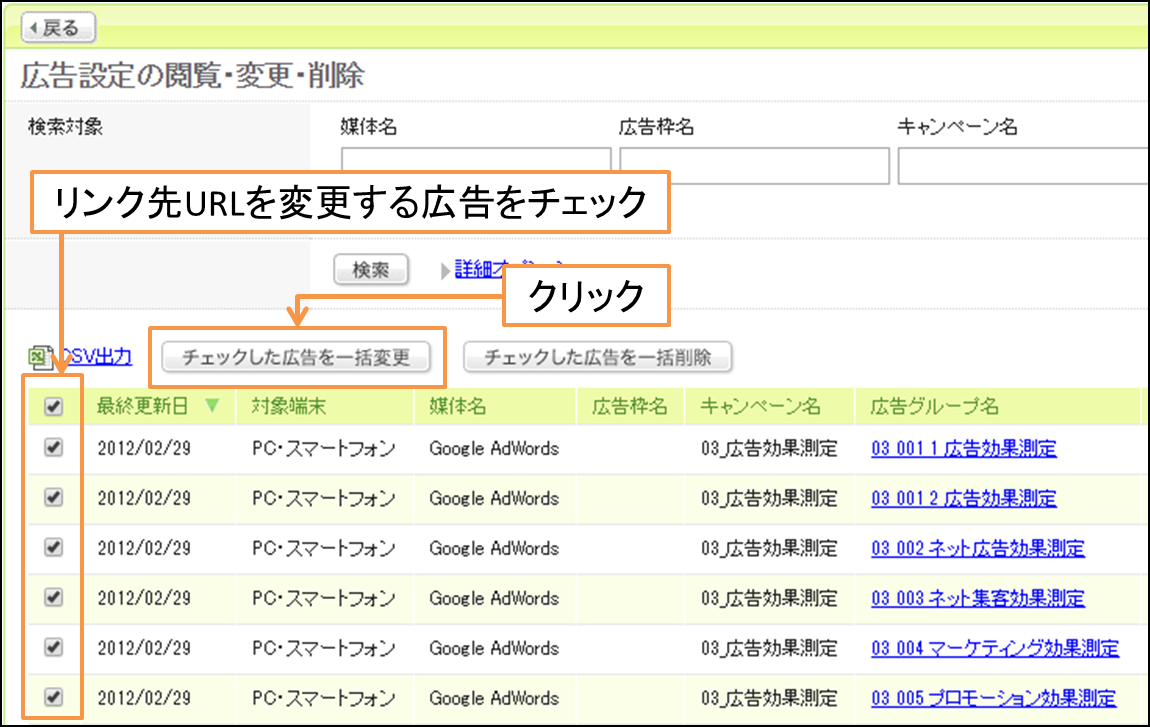
- 「設定用テンプレートCSVファイルをダウンロード」をクリックし、設定用ファイルをダウンロードします
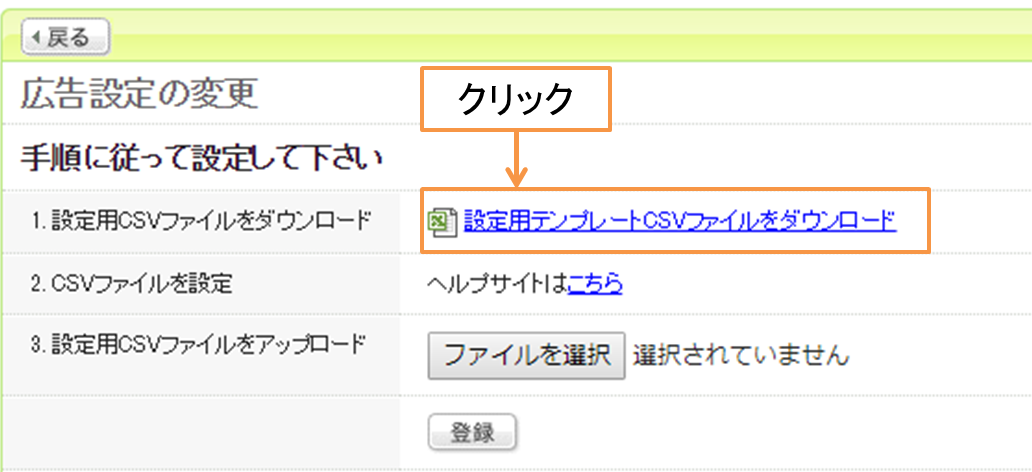
- ダウンロードしたファイルをExcelなどで開き、リンク先URL列に表示されている古いリンク先URLを新しいリンク先URLへ書き換え、ファイルをCSV形式で保存します
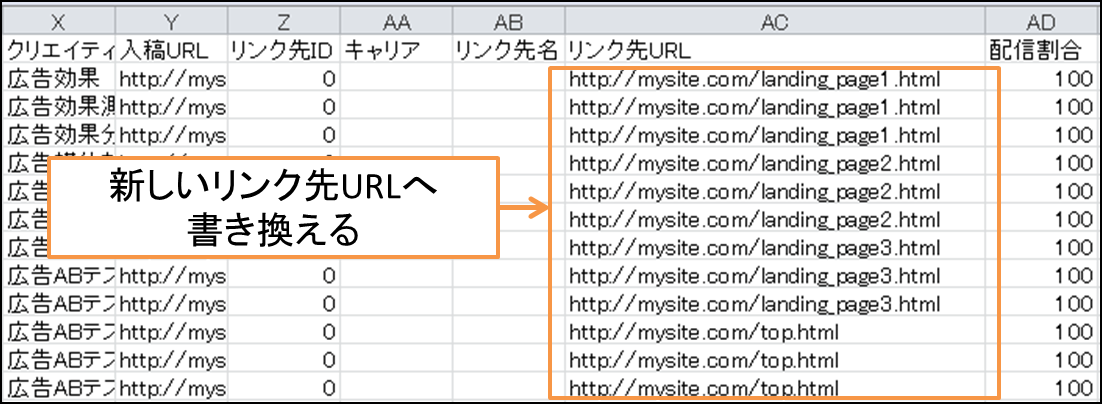
- 手順3の画面にて、「ファイルを選択」から手順4で保存したファイルを選択後、「登録」ボタンをクリックします
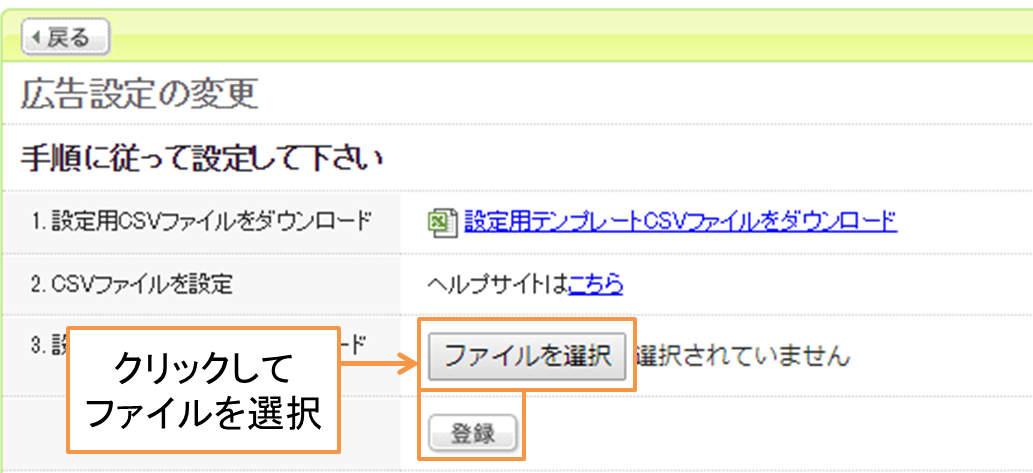
- 設定完了画面に表示される「設定した内容をCSVでダウンロード」をクリックし、新しい入稿URLが書き込まれた設定用ファイルをダウンロードします
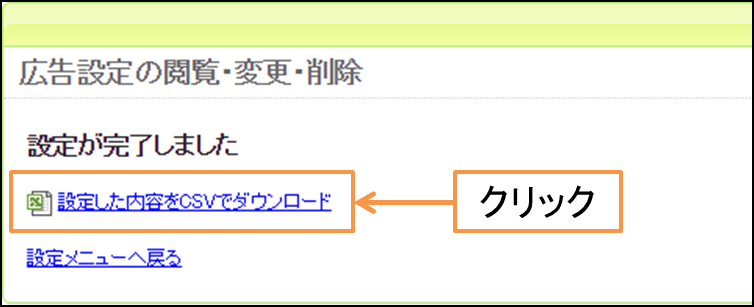
※ 登録エラーの場合は、エラー画面に表示された内容に沿ってファイルを修正し、再度アップロードを行ってください - ダウンロードしたファイルをExcelなどで開き、入稿URL列に表示されている新しい入稿URLを取り出します
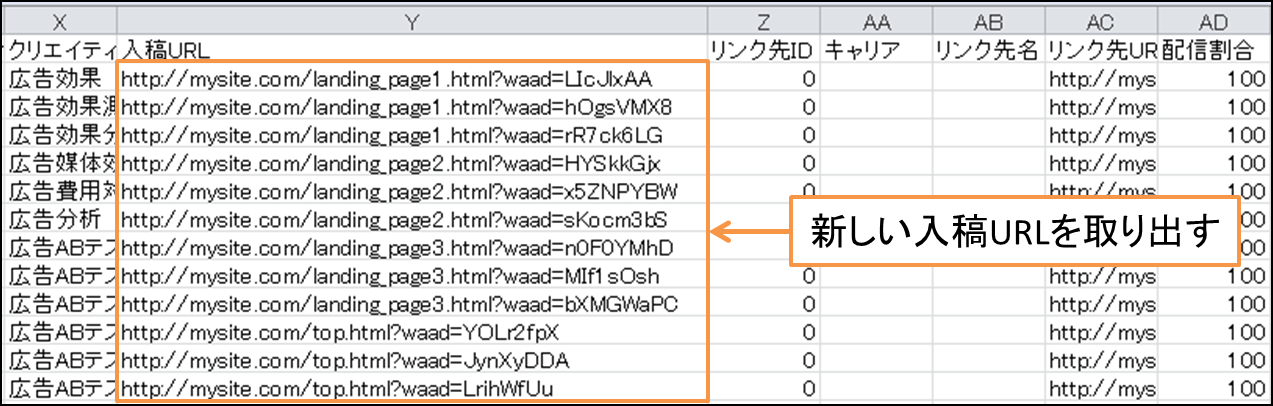
2. 取り出した入稿URLを媒体へ再入稿する
広告媒体にて、古い入稿URLを新しい入稿URLへ差し替え、再入稿を行ってください。
※ 広告媒体への再入稿方法については、各媒体社様へお問い合わせください
